Untuk meningkatkan profesionalisme, perusahaan yang memiliki eksistensi digital yang baik biasanya akan memberikan alamat email berbasis domain perusahaan kepada pegawainya. Lebih dari itu, identitas seperti nama, alamat, nomor telepon, dan logo perusahaan pun juga ikut tampil pada email.
Mungkin kamu sudah pernah menerima sebuah email dimana pada bagian bawahnya terdapat logo perusahaan yang bersangkutan.
Bagaimana cara membuatnya? Apakah logo dimasukkan secara manual?
Beruntungnya, layanan email Gmail memiliki fitur Signature (tanda tangan) yang pada dasarnya memberikan opsi untuk menampilkan logo dan informasi lain di akhiran email. Berikut cara membuatnya.
1. Buka Gmail di komputer atau laptop. Saat ini fiturnya hanya tersedia untuk platform tersebut.
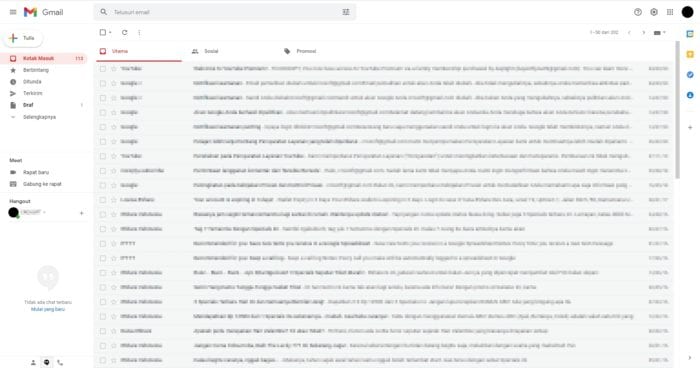
2. Klik ikon roda gigi kemudian pilih Lihat semua setelan.
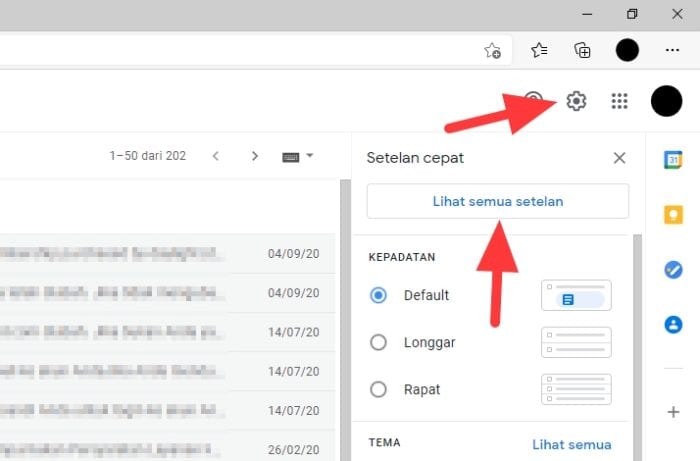
3. Gulir ke bawah sampai menemukan kolom ‘Tanda tangan’ lalu klik Buat baru.
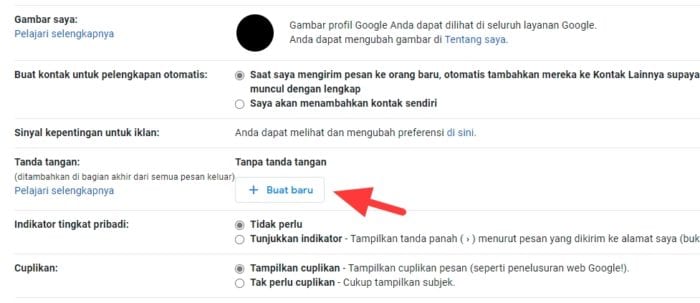
4. Berikan nama untuk tanda tangan, kemudian tekan Buat.
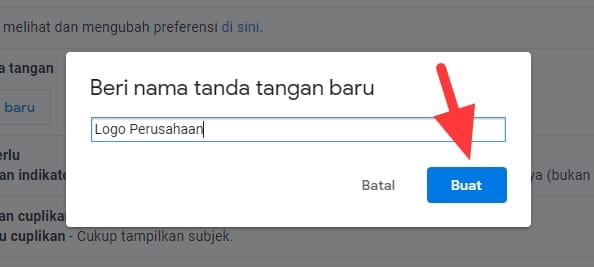
5. Klik Sisipkan gambar.
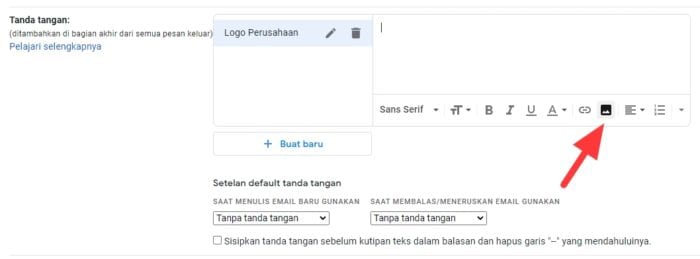
6. Pergi ke menu Upload dan klik Pilih file dari perangkat Anda.
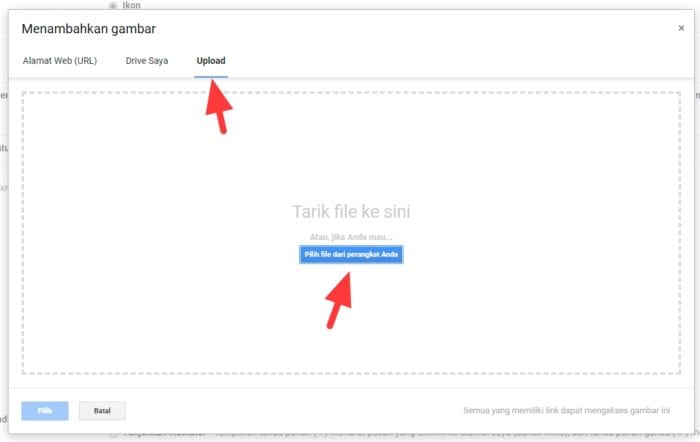
7. Pilih logo perusahaan dan klik Open untuk mengunggahnya.
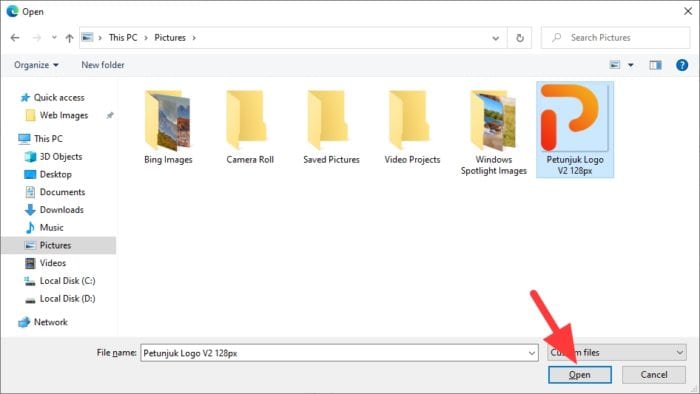
8. Logo perusahaan sudah dimasukkan. Kamu boleh menambah teks seperti nama, website, alamat, atau telepon dan melakukan dekorasi jika perlu. Sementara untuk opsi Setelan default tanda tangan bisa diubah tergantung kebutuhan.
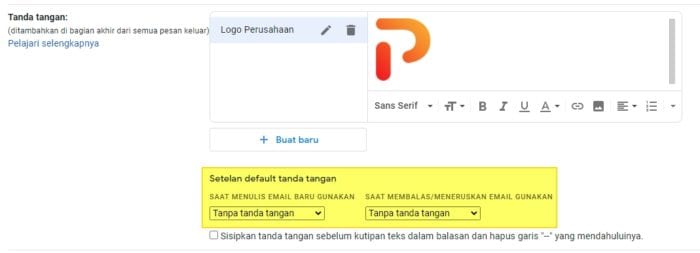
9. Selanjutnya, gulir ke bawah dan klik tombol Simpan Perubahan.
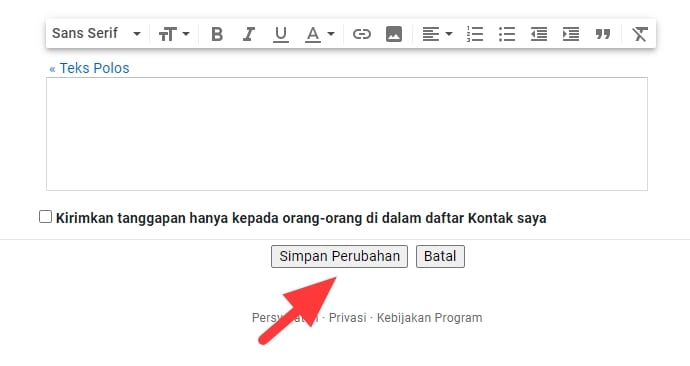
10. Coba buat pesan baru. Untuk memasukkan logo, klik Sisipkan tanda tangan.
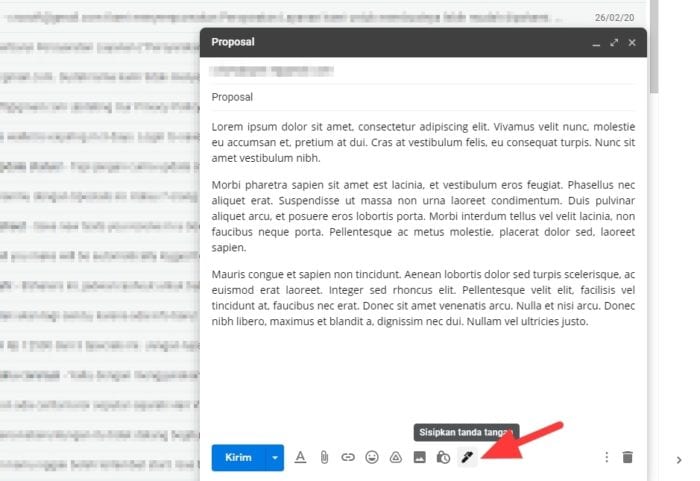
11. Pilih nama tanda tangan/logo.
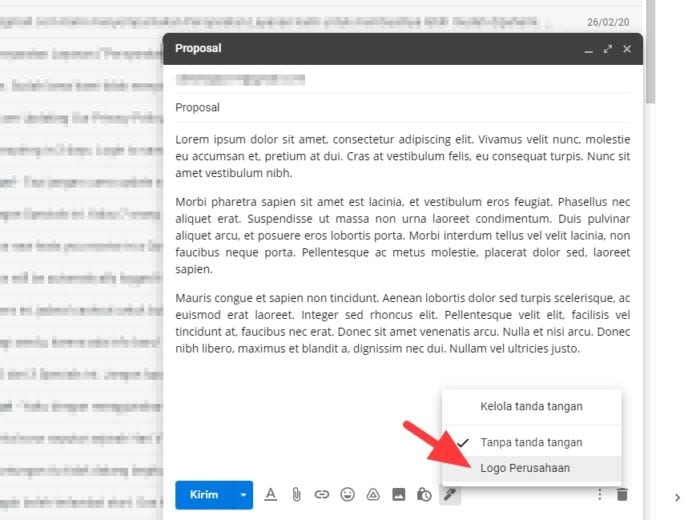
12. Kini logo perusahaan tampil di email Gmail.
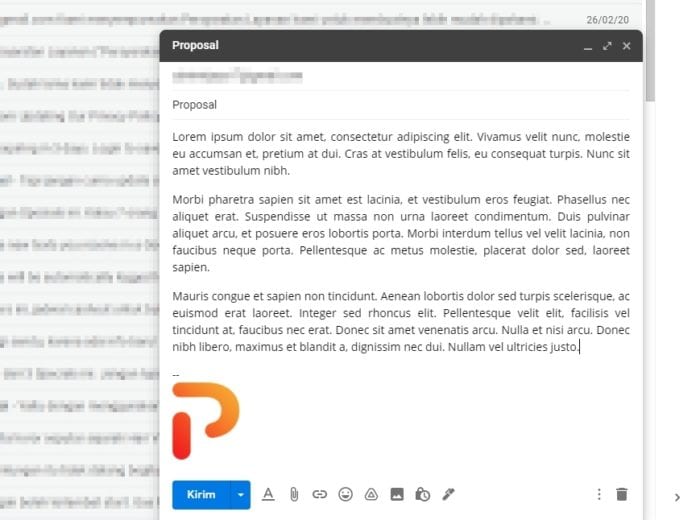
Selain logo perusahaan, kamu juga dapat menggunakan tanda tangan pribadi di akhiran email untuk meningkatkan kredibilitas pesan.
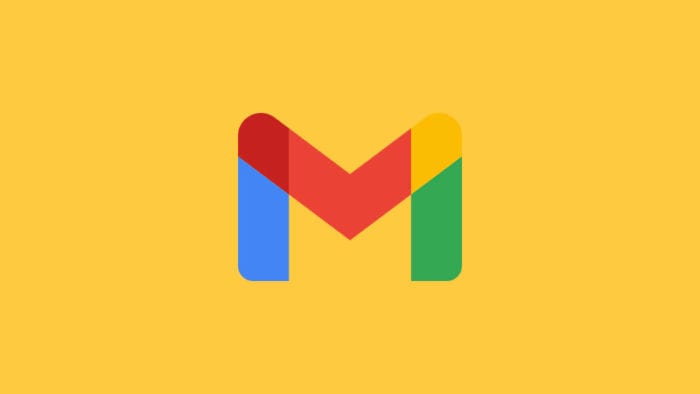
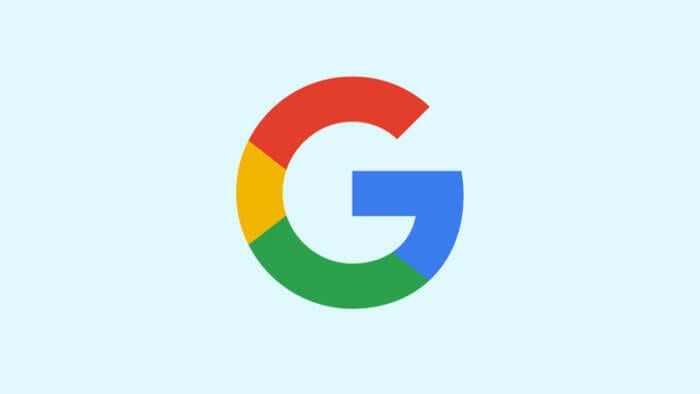
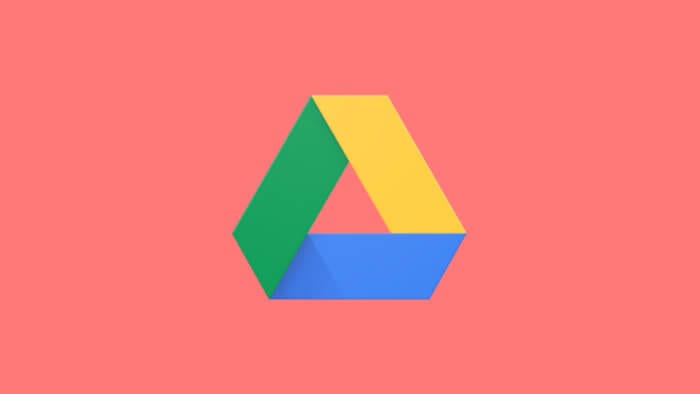
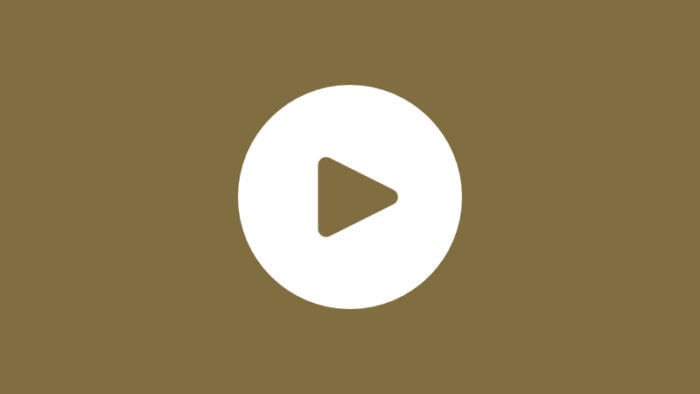

Terima kasih sangat membantu membuat email yang keren